ホーム > スキャン > 本製品のスキャンボタンを使用してスキャンする > スキャンしたデータをネットワークサーバーに保存する(Windows) > スキャン to ネットワークプロファイルを設定する > Web Based Managementを使用して日時を設定する
Web Based Managementを使用して日時を設定する
Web Based Managementまたは操作パネルで、日付と時刻、タイムゾーンの設定が正しく行われていることを確認してください。本製品の時刻は、認証を行うサーバーで使用される時刻と一致していなければなりません。
- 以下のウェブブラウザーの最新バージョンのご使用をお勧めします:
- Windowsの場合:Microsoft Edge、FirefoxおよびGoogle Chrome™
- Macの場合:Safari、FirefoxおよびGoogle Chrome™
- Android™の場合:Google Chrome™
- iOSの場合:SafariおよびGoogle Chrome™
- どのブラウザーを使用する場合でも、JavaScriptおよびCookieが常に有効になっていることを確認してください。
- Web Based Managementの画面が開いている場合は、手順1を行いません。
- ウェブブラウザーを起動します。
- ブラウザーのアドレスバーに「https://製品のIPアドレス」と入力します(「製品のIPアドレス」には、本製品のIPアドレスを入力します)。
例:
https://192.168.1.2
- 必要に応じてログイン欄にパスワードを入力し、ログインをクリックします。
 本製品の設定を管理するためのお買い上げ時のパスワードは、製品背面にあり、「Pwd」と表示されています。
本製品の設定を管理するためのお買い上げ時のパスワードは、製品背面にあり、「Pwd」と表示されています。 - ナビゲーションメニューに移動して、をクリックします。
 画面の左側にナビゲーションメニューが表示されない場合は、
画面の左側にナビゲーションメニューが表示されない場合は、 から開始します。
から開始します。 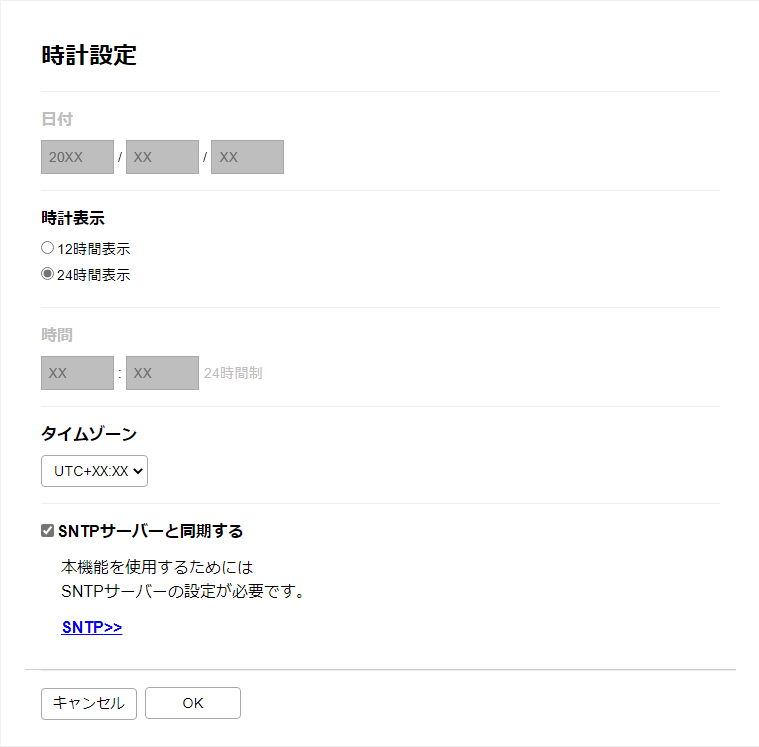
- SNTPサーバーと同期するチェックボックスの選択を外します。
- 日付 欄に日付を入力します。
- 時計表示 欄から時計の表示形式を選択します。
- 時間 欄に時刻を入力します。
- タイムゾーンドロップダウンリストから、現在の地域とUTCとの時差を選択します。
- OK をクリックします。
このページは役にたちましたか?



